O Google Meet pode gravar o áudio e o vídeo dessa reunião específica, mas você precisa obter permissão do organizador. Mas a partir de agora, existem muitas outras maneiras de gravar a chamada do encontro sem a autorização de ninguém. Você pode usar esses métodos para gravar chamadas do Google Meet sem permissão.
O Google Meet é um serviço popular de comunicação por vídeo desenvolvido pelo Google, anteriormente conhecido como Google Hangout Meet, e também é uma versão voltada para negócios das plataformas de Hangout do Google. É um software gratuito que qualquer usuário do Gmail pode criar uma videoconferência e convidar até 100 participantes em sua reunião por 60 minutos gratuitamente. Devido à sua natureza gratuita, está sendo usado para muitos fins oficiais, incluindo palestras on-line, reuniões de escritório, reuniões escolares, etc.
Nesta situação atual de pandemias, a popularidade dos aplicativos de comunicação por vídeo aumentou muito. Onde todos estão em casa devido a certos bloqueios contínuos em diferentes partes do mundo, eles podem se comunicar com o Google Meet. Às vezes, estamos ocupados com algum outro trabalho e não podemos participar da reunião ou das aulas devido a algumas circunstâncias; nesses casos, você pode gravar as chamadas do Google Meet para assisti-las mais tarde.
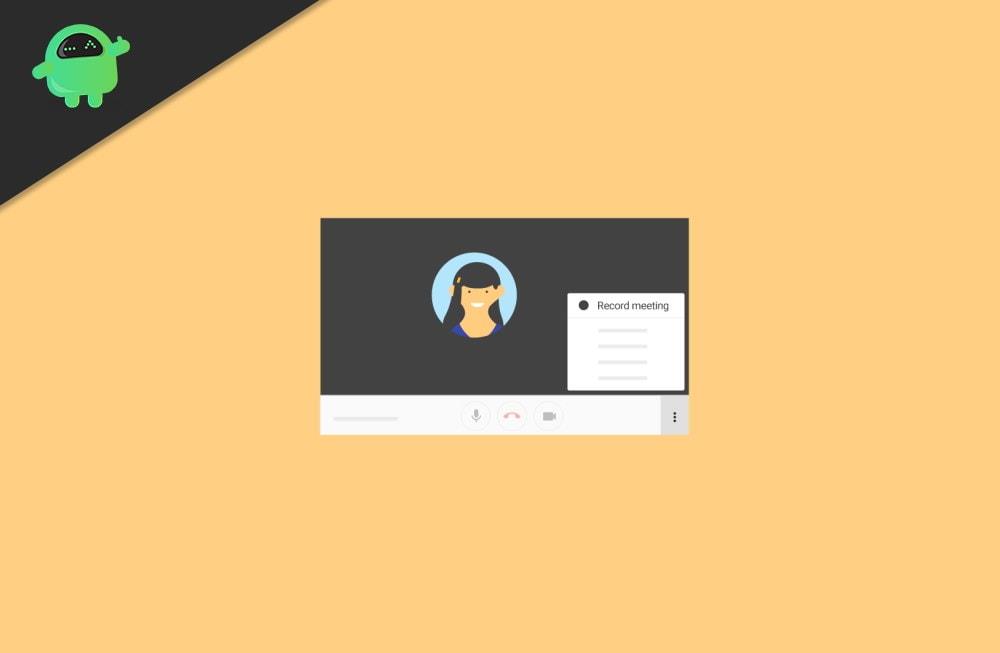
Como gravar chamadas do Google Meet sem permissão
O Google Meet fornece um recurso para gravar chamadas do Google Meet, mas você também precisa obter permissão do anfitrião. Sempre que você iniciar e parar a gravação, ele notificará todos os membros. Aqui temos alguns métodos para gravar o vídeo durante a reunião sem qualquer permissão.
Método 1: usando os softwares de terceiros
A maneira mais popular de gravar qualquer chamada do Google Meet diretamente em seus dispositivos. Os aplicativos ou softwares são gratuitos e oferecem gravação de vídeo em 4k, áudio de cancelamento de ruído de fundo, gravação de tela com áudio e agendamento de sessões de gravação com antecedência. Algumas das listas de aplicativos populares são:
Anúncios
G-suit
O G-suit é um conjunto de ferramentas de computação em nuvem, produtividade e colaboração desenvolvidas pelo Google. Ele fornecerá automaticamente um recurso de gravação do Google Meet para o usuário. É um serviço pago pelo Google e também oferece 14 dias de teste, mas após a compra de qualquer plano. Depois disso, você deve ativar todos os recursos do Gsuit for Google Meet. Esta é uma maneira oficial de gravar as chamadas do Google Meet.
Vmaker
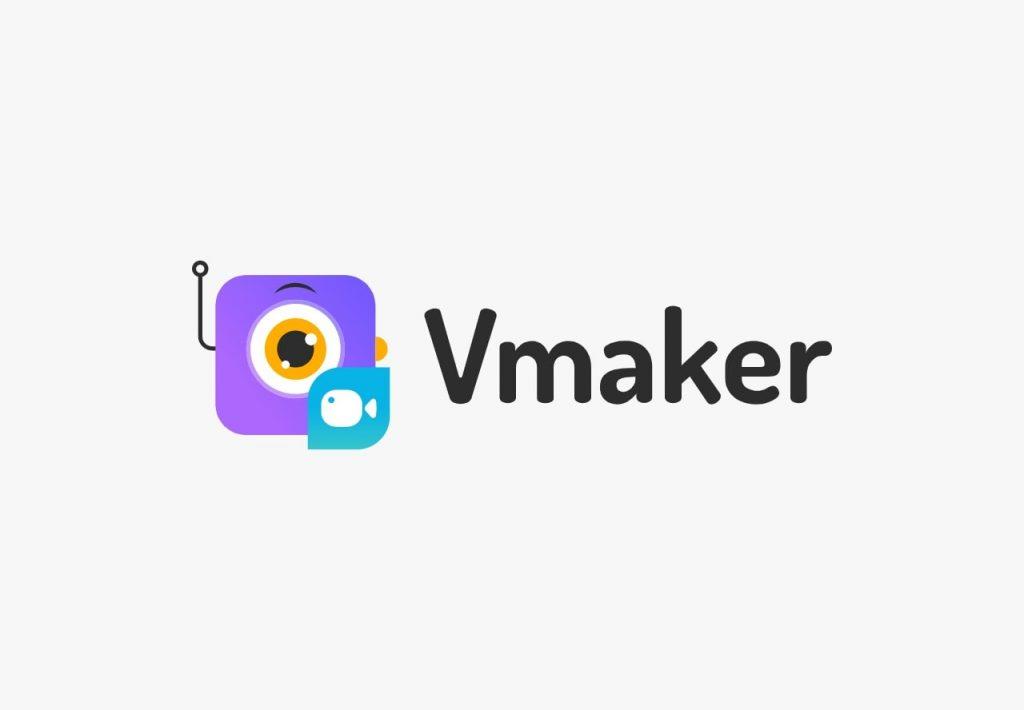
O Vmarker é outro aplicativo gravador de tela usado especialmente para gravar chamadas do Google Meet. Este aplicativo está disponível apenas para usuários do iOS, e os desenvolvedores do Vmarker planejam lançar em todas as plataformas, como Android e Windows. O Vmarker está fornecendo gravação ilimitada gratuitamente e você pode gravar o vídeo com áudio claro. Ele também oferece gravação em 4k e você pode agendar a gravação da sua reunião. Além disso, você pode compartilhar os vídeos gravados com seus amigos ou em plataformas de mídia social, incluindo o YouTube.
Gravação de tela suave ZD
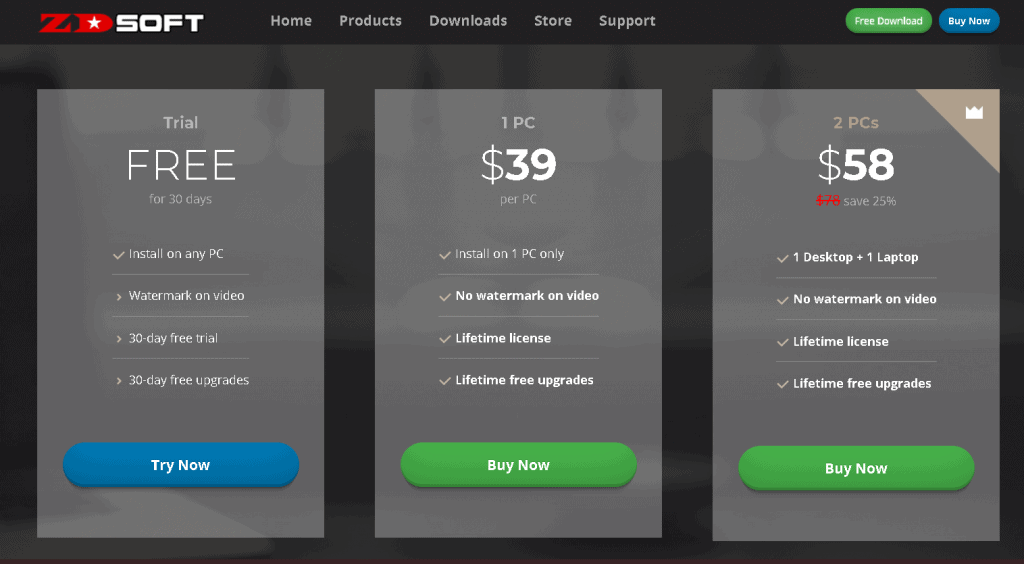
Anúncios
A gravação de tela suave do ZD é um software leve que usa apenas 1% da CPU do sistema. Ele também fornece uma gravação 4K com uma taxa de quadros de 120 FPS. O recurso exclusivo é que você pode gravar mais de 24 horas de duração. O outro elemento é que você pode capturar uma janela específica, e este aplicativo oferece uma versão de avaliação gratuita por 30 dias depois disso, com preço a partir de US $ 39 em diante.
Gravador de ecrã
O gravador de tela é um poderoso gravador de videoconferência. Neste aplicativo, você pode baixar sessões do Google Meet de alta qualidade, bem como jogabilidade, conferência e tutoriais. Você também pode gravar o vídeo do YouTube e de outras plataformas de mídia social e sites de streaming. Além disso, você pode editar o vídeo durante a gravação, como legenda, destaque, etc.
Método 2: Grave as chamadas do Google Meet por meio da extensão do Chrome
Se você não deseja instalar nenhum software ou aplicativo em seu sistema, a melhor opção é usar uma extensão do Chrome em vez de qualquer aplicativo. Há uma grande quantidade de extensões disponíveis no Google Chrome para cada tarefa.Portanto, para a gravação de chamadas do Google Meet, experimente estas extensões:
Anúncios
Gravador de ecrã – É difundido e absolutamente gratuito para a gravação ilimitada da área de trabalho e de qualquer guia. A principal característica desta extensão é que ela não colocará nenhuma marca d’água no vídeo gravado.
Baixe na Chrome Webstore
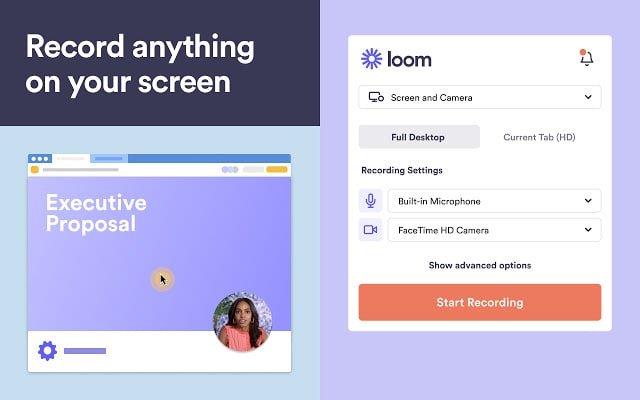
Propaganda
Tear – Loom é um gravador de tela e editor de vídeo com mais de 7 milhões de downloads e uma classificação de 4,2 estrelas. Você pode gravar qualquer coisa em HD de 720p, mesmo fora do Chrome, e o uso da extensão é gratuito.
Baixe na Chrome Webstore
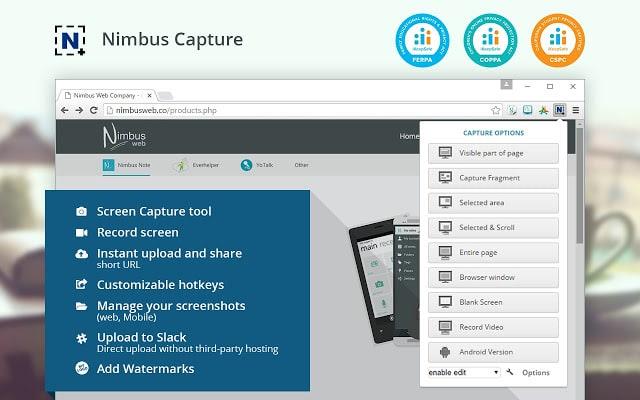
Nimbo – O Nimbus oferece um conjunto exclusivo de recursos que você pode fazer capturas de tela de rolagem ou capturar um vídeo da guia e editá-lo simultaneamente. Além disso, você pode exportar o vídeo gravado ou a captura de tela em todos os principais formatos.
Baixe na Chrome Webstore
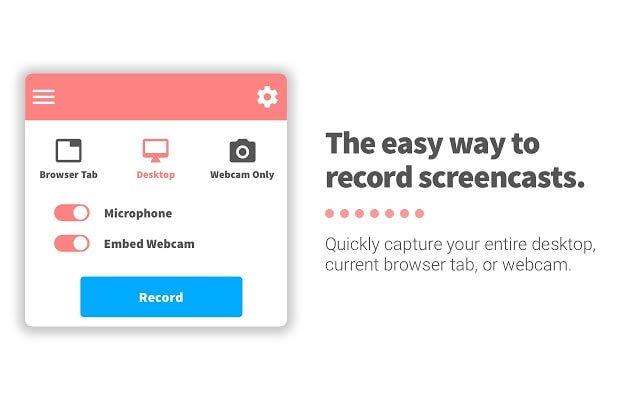
Screencastify – A extensão mais popular do Chrome, e grava o vídeo de toda a área de trabalho e da guia do navegador, assim como você pode gravar vídeo pela sua webcam. A extensão oferece gravação gratuita por até 5 minutos para toda a vida e gravação ilimitada gratuita. Depois disso, você tem que pagar $ 49 por ano.
Baixe na Chrome Webstore
Método 3: Use o gravador de tela do telefone
Acima de tudo, se você usar o aplicativo Google Meet em seu smartphone, poderá usar o recurso de gravador de tela embutido para gravar a chamada sem permissão. Você não precisa obter permissão de ninguém, e o gravador de vídeo é quase fornecido em todas as principais marcas de smartphones, incluindo iPhone e Android.
Conclusão
Estes são alguns métodos que você pode seguir para gravar as chamadas do Google Meet sem permissão. Para software, recomendo que você use extensões do Chrome, pois elas são rápidas, pequenas e gratuitas na maioria dos casos. Além disso, se você usa o Google Meet principalmente em seu smartphone, pode usar o recurso de gravador de tela integrado do seu smartphone para gravar as reuniões.











--good-funny-weird-nicknames-for-discord.jpg)